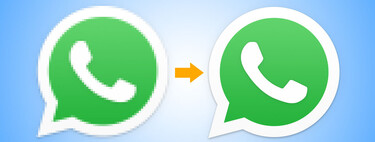El cliente de mensajería WhatsApp es una de las aplicaciones que más usamos al cabo del día. No hay día que no recibamos decenas de mensajes de nuestros contactos o grupos, y cada vez que el popular servicio de comunicación lanza una novedad, sus más de 2.000 millones de usuarios activos corren a actualizar la aplicación para probar sus nuevas características.
Para disfrutar de sus últimas funciones (como las imágenes HD o el rediseño de la aplicación), hay que tener la app actualizada. A continuación, te vamos a contar cómo tener siempre la última versión de WhatsApp y, además, cómo conseguir la beta para poder disfrutar antes que nadie de las novedades.
La aplicación de WhatsApp caduca
No podemos instalar WhatsApp y olvidarnos de actualizar la aplicación. Cuando llega una nueva actualización, la versión anterior de WhatsApp caducará. La empresa no da plazos, pero una versión sin actualizar de WhatsApp puede caducar a las pocas semanas o meses. Si nos caduca WhatsApp nos tocará actualizarlo para poder seguir usándolo.
Lo más normal es que no veas este mensaje porque la app se actualice sola, pero es posible que en alguna ocasión te encuentres con él y lo único que debes hacer es lo siguiente:
- Lo primero es eso, pinchar en el enlace de "ajustes de fecha" de esa pantalla principal de WhatsApp.
- Te llevará a los ajustes del dispositivo. Desmarca la opción de fecha automática y marca una fecha anterior.
- Sal al dashboard del móvil, entra en multitarea y cierra WhatsApp por completo.
- Comprueba que en la parte superior de tu teléfono o en la barra de herramientas es el día correcto y abre WhatsApp de nuevo. Verás que te deja usarlo con normalidad.
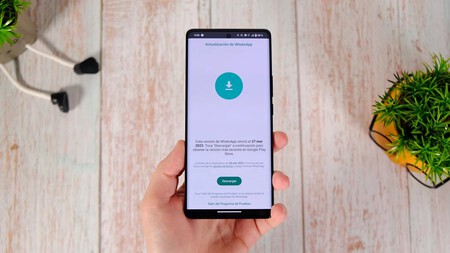
Es un truco que nos permitiría seguir usando WhatsApp, pero es algo incómodo porque, realmente, la fecha del móvil estará mal. Hemos hecho esto para poder acceder a WhatsApp y hacer una copia de seguridad de los chats (ya sabes, tres puntitos de la parte superior derecha, pincha en 'Ajustes', luego en 'Chats' y busca la opción de 'Copia de seguridad' para guardarlo todo en Drive).
Cuando tengas la copia lista, desinstala WhatsApp y vuelve a descargarlo desde la Play Store. Ah, y vuelve a cambiar la fecha del teléfono una vez todo esté correcto.
Actualizando WhatsApp a la última versión estable
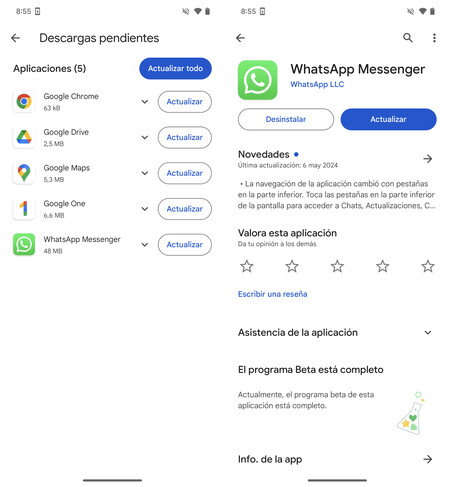
La mayoría de la gente actualiza WhatsApp a través del Play Store, y salvo que no hayamos tocado ningún ajuste de la tienda de Google, está actualización se realiza de forma automática a no ser que nuestro dispositivo no tenga el suficiente espacio para actualizar.
Google Play nos actualizará WhatsApp a su versión estable más reciente. Para ello tenemos que ir a 'Play Store' > 'Perfil' > 'Gestionar apps y dispositivo' > 'Actualizaciones pendientes' para comprobar si tenemos actualizaciones disponibles. También podemos buscar la ficha de WhatsApp en Google Play y, si aparece el mensaje de actualizar, pinchar para obtener la última versión.
Actualizando a WhatsApp Beta para probar las últimas novedades

Si te gusta ser de los primeros en recibir todas las novedades de tus aplicaciones favoritas entonces WhatsApp Beta es la versión a la que tienes que actualizar. Se trata de la versión en desarrollo que puedes actualizar cómodamente desde la Play Store y te permite probar sus próximas características antes de que sean lanzadas oficialmente a todo el mundo.

Para descargar WhatsApp Beta en nuestro dispositivo Android tan sólo tenemos convertirnos en tester de la aplicación a través de programa de pruebas de Google Play. Para ello tan solo tenemos que seguir estos dos simples pasos:
- Convertirse en tester de WhatsApp
- Actualizar WhatsApp desde el Play Store.
WhatsApp Beta actualiza con una mayor frecuencia que en su versión estable y lo bueno es que funciones muy esperadas de la aplicación llegan con semanas de antelación respecto a la versión estándar de WhatsApp.
¿Falta de almacenamiento para actualizar?
Si vemos que WhatsApp no se actualiza por falta de almacenamiento en el dispositivo lo único que podemos hacer es liberar espacio, como borrar las fotos y vídeos que tengan copia de seguridad o borrar la caché temporal del dispositivo. A continuación encontraréis algunos tutoriales que nos permitirán liberar espacio de forma rápida y sencilla:
- Liberar espacio en WhatsApp: todo lo que puedes hacer en la app para limpiar tu memoria interna
- Siete aplicaciones para liberar espacio en un móvil Android que de verdad funcionan
- Siete trucos para liberar espacio en tu móvil Android
- Cómo liberar espacio con Google Fotos para Android
- Cómo borrar la caché de Android y qué conseguimos con ello
- Cómo liberar espacio con Files de Google
Más trucos de WhatsApp
- Cómo no aparecer en línea en WhatsApp
- Cómo enviar y escuchar mensajes de WhatsApp con el Asistente de Google
- Cómo eliminar un mensaje de WhatsApp para que nadie lo vea
- Cómo leer mensajes, escuchar clips de voz, ver fotos y estados de WhatsApp sin que la otra persona lo sepa
- Cómo eliminar tu cuenta de WhatsApp
- Cómo compartir tu ubicación en tiempo real con WhatsApp para Android
- Cómo liberar espacio en WhatsApp
- Cómo grabar un mensaje de audio en WhatsApp sin tener que mantener pulsado el micrófono
- Cómo activar la verificación en dos pasos de WhatsApp para Android
- Cómo configurar tu privacidad en WhatsApp
- Cómo enviar GIFs con WhatsApp para Android
- Cómo dar formato de texto en WhatsApp: negrita, cursiva, tachado y cambiar tipo de letra
- Cómo hacer una copia de seguridad de WhatsApp con Google Drive
- Cómo silenciar los grupos de WhatsApp
- Cómo desactivar el doble check azul de WhatsApp para Android
- Cómo saber en WhatsApp a qué hora nuestro mensaje ha sido entregado y leído, incluso en grupos
- Cómo cambiar de número en WhatsApp para conservar los grupos, conversaciones y suscripción
- Cómo marcar como no leída una conversación en WhatsApp
- Cómo añadir o eliminar administradores de un grupo de WhatsApp
- Cómo iniciar conversaciones en WhatsApp sin agregar contactos a la agenda
En Xataka Android | Cómo activar el modo oscuro oficial de WhatsApp web manualmente
En Xataka Android | Cómo cambiar el tamaño de la letra en WhatsApp para Android